Dropbox er en utmerket skylagring og filvertstjeneste som kan hjelpe deg frigjør mye lagringsplass på datamaskinen din. Du kan laste opp filene dine til skyen og deretter jobbe med dem med hele teamet ditt. Noen ganger kan det hende du må laste ned noen av disse filene på datamaskinen din. Men nedlastingsalternativet er kanskje ikke alltid tilgjengelig. Fortsett å lese denne veiledningen for å finne ut hva du kan gjøre hvis nedlastingsalternativet ikke vises i Dropbox.
Hvordan fikse nedlastingsalternativet som mangler i Dropbox
Sjekk filstørrelsen
Hvis du prøver å laste ned en veldig stor fil, sjekk mappestørrelsen og sørg for at den er mindre enn 20 GB. Dropbox vil kun laste ned filer under 20 GB som inneholder færre enn 10 000 filer. For å gå rundt denne begrensningen, bruk mindre filgrupper.
Åpne filen
Normalt, hvis du klikker Flere valg (ellipsen), den nedlasting alternativet bør være det første på listen.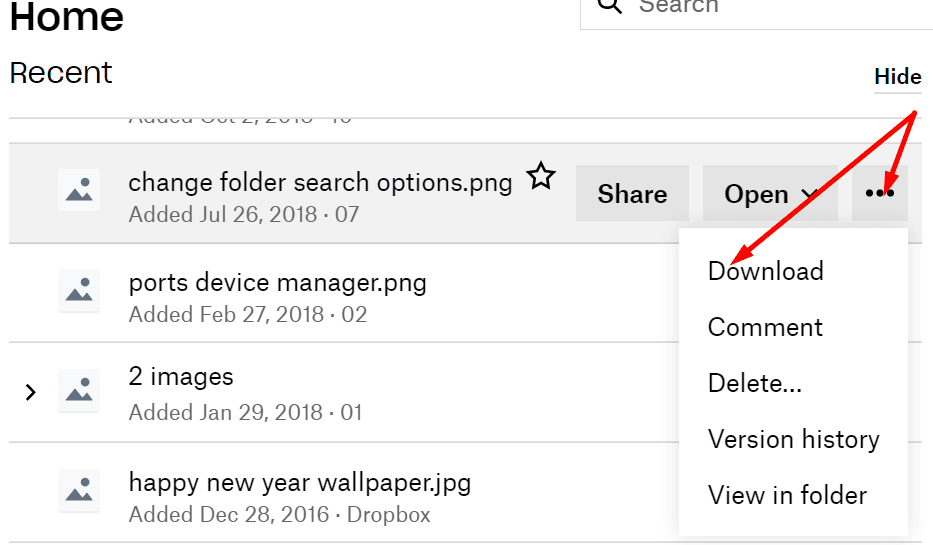
Men hvis datamaskinen din synkroniserer filene lokalt, vil den nedlasting knappen erstattes ofte med
Åpen knapp. Dette er fordi filen allerede eksisterer lokalt på maskinen din. I stedet kan du bruke Åpen knappen for å åpne filen lokalt. Alle endringene du gjør etter å ha åpnet filen vil automatisk bli synkronisert til Dropbox.
Gå til filen du vil åpne og velg Åpen alternativ. Velg appen du vil åpne filen i, og deretter kan du bruke Lagre som muligheten til å laste ned en ny kopi av filen på maskinen din. Velg målmappen manuelt og sjekk om datamaskinen har lastet ned filen.
Sjekk nettleseren din
Sjekk om du kan laste ned den problematiske filen ved hjelp av inkognitomodus eller privat nettlesingsmodus. Kanskje visse informasjonskapsler eller nettleserutvidelser hindrer deg i å laste ned filer fra Dropbox.
Alternativt bruke en annen nettleser enn standardnettleseren din. Kanskje din nåværende nettleser er påvirket av noen midlertidige feil som blokkerer filnedlastinger. Ikke glem å se etter oppdateringer og sørge for at du kjører den nyeste nettleserversjonen som er tilgjengelig, uavhengig av nettleseren du bruker.
I tillegg kan det også hjelpe å tømme nettleserens buffer. For mer informasjon om trinnene du skal følge, se Slik tømmer du bufferen i Google Chrome.
Konklusjon
Hvis du ikke kan laste ned filer fra Dropbox, sørg for at nedlastingsmappen er under 20 GB og har færre enn 10 000 filer. Alternativt kan du bruke Åpen alternativet og åpne filen med et tredjepartsprogram. Du kan da bruke Lagre som og velg målmappen på maskinen manuelt. Klarte du å fikse dette nedlastingsproblemet? Hvis du fant andre løsninger for å løse det, kan du liste opp trinnene du skal følge i kommentarene nedenfor.